Beállítás VPS a semmiből egy ingyenes web hosting kezelőpanel a Vesta firstvds
A kiadvány a tény, hogy részletes, lépésről lépésre leírás nem található az interneten, valamint Korábban főleg csak osztott tárhely, VPS nem feladata, úgy tűnik, egyszerű beállítás.
mert bővítmények telepítéséhez és szolgáltatások kézzel egyenként lehet bonyolultabb, mert Szükség van egy világos megértése az elvek a webszerver és malomalski Linux ismeretek dolgozni SSH.
Így a probléma már a következő:
Gyorsan hozza, hogy csak vásárolt VPS szerver hosting FirstVDS operatív kötődik a domain létre egy MySQL adatbázis és fut az oldalon. Kaptunk egy levelet az e-mail jelszó és az IP a szerver.
- Megyünk tovább a SSH szerver az IP levelünk, root login és jelszó a címről.
- VESTA beállítani a vezérlőpulton. Utasításokat nem hivatalos honlapja, de itt is minden felírni, mert cikkek célja az, hogy minden teljesen testre szabható. Ehhez a következő parancsot a terminálban:
Továbbá, az utasítások szerint, amely megjelenik a képernyőn, folytassa a telepítést. Nincsenek bonyolult kérdés. Egy kérdés a domain, akkor írj a saját domain, vagy a jövőben domain, a szerep nagy a jövőben nem játszik.
A telepítés után látni fogja, itt a jeleket, és jelentkezzen be a jelszót a panel.
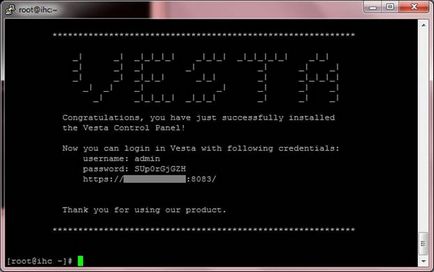
A telepítés során előfordulhat, hogy problémák és hibák, olyasmi, mint egy adattár nem áll rendelkezésre, stb Próbáld meg futtatni a telepítő script újra, ugyanaz a csapat:
Megvan kétszer a harmadik szettben, mert elárulta, hogy Remi adattár nem áll rendelkezésre, úgy tűnik. Általánosságban elmondható, hogy nem számít, a legfontosabb, ne félj, és próbálja újra.
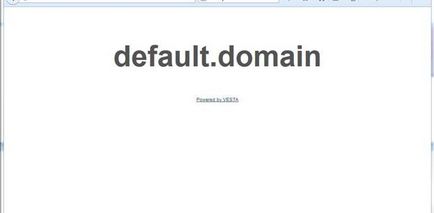
Ez azt jelenti, hogy a szerver úgy van beállítva, és az ügy marad kicsi.
- Meg kell már vásárolt domaint. Szükség van a DNS regisztrálja, hogy az FirstVDS. Ehhez menj a tartomány vezérlőpult hol vásárolta azt, és előírja a szükséges DNS-t, ők a gazda itt:
Ezután meg kell várni, hogy frissítse a DNS-rekordok, tart 4-24 óráig.
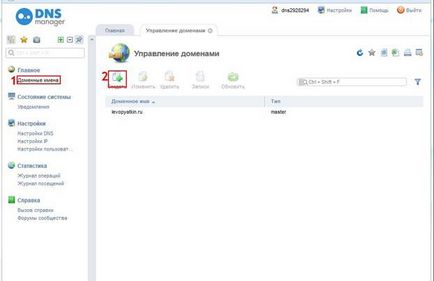
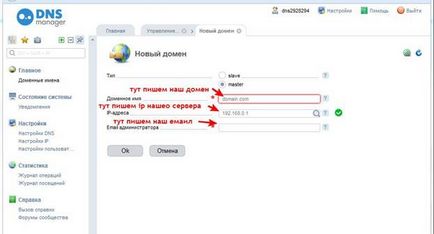
- Ezután létrehozunk egy másik domain és írjon mindent pontosan ugyanaz, csak ezúttal a domain magát, hogy írjon WWW és az is megmarad.
- Következő, megyünk mi panel Vesta. Ide részén WEB, kattintson a „Hozzáadás a domain”, és add meg domén nélkül www, mint a lenti képen:
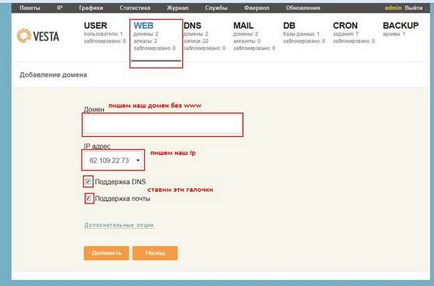
- Ezután menj a szakasz DB, és hozzon létre egy MySQL adatbázist.
- Ezzel minden készen áll. Egyszerűen nyissa meg a könyvtárat az FTP / web / nash_domen / public_html / és a mi dobja a CMS, általában továbbra is működnek a szokásos módon osztott tárhely. Eléréséhez FTP-n át a fogadó csatlakozni az ip mi, és meg felhasználónevét és jelszavát a felhasználónévvel és jelszóval a vezérlőpanel Vesta, azaz admin és a jelszót a panel.